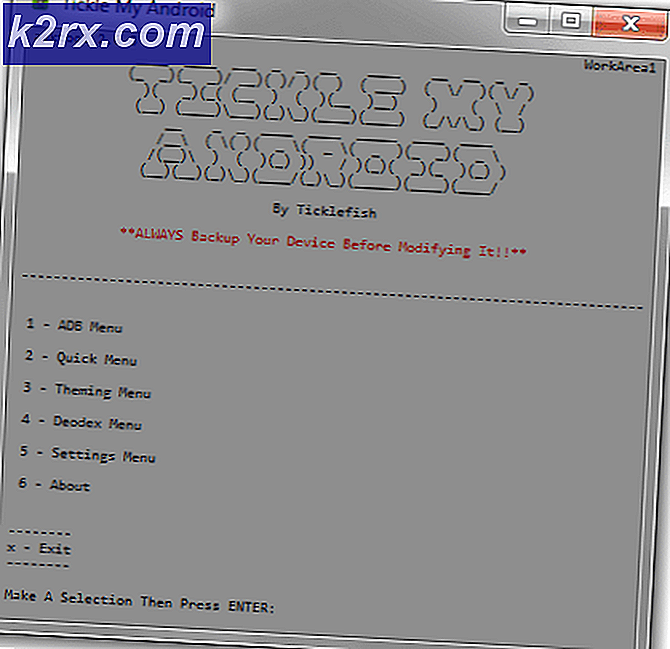DEL 2: Installere NGINX, MySQL og PHP på Ubuntu 16.04 Xenial Xerus
Siden vi bruker Ubuntu 16.04, trenger du ikke å bygge NGINX fra kilde for å få forbedringer på 1.9+. I stedet kan du installere nginx ved hjelp av sudo apt-get-kommandoen nedenfor. Dette vil installere pakken, med forhåndsbygde konfigurasjoner for nginx.
sudo apt-get install nginx -y
Hvis du vil tilpasse konfigurasjonen, bør du kompilere fra kilde. For å kompilere og installere fra kilde, anbefaler jeg sterkt NGINXs nettsted for alle tilgjengelige konfigurasjonsalternativer.
Installer php 7.0
PHP er ganske grei å installere, og optimalisering vil bli dekket i en annen seksjon.
sudo apt-get installere php-fpm -y
PHP er ganske grei å installere, og optimalisering vil bli dekket i en annen seksjon.
sudo apt-get installere php-fpm -y
Installer MySQL 5.7
Merk : Det finnes to forskjellige versjoner som er lett tilgjengelige i lagrene, sørg for at du installerer 5.7, med mindre du er på utkikk etter en eldre versjon med vilje.
sudo apt-get install mysql-server-5.7 -y
Du vil bli bedt om å opprette et root-passord for MySQL. Det er normalt en veldig god idé å passordbeskytte MySQL-databasen. Jeg mener ikke noe dumt kort og enkelt passord, jeg mener et seriøst passord! MySQL kan enkelt være nøkkelen til serveren din, hvis den ikke er sikret. Når du er ferdig med å installere MySQL, la oss kontrollere at alt er riktig versjon og kjører.
nginx -V
Dette skal se ut som eksempelet nedenfor:
Dette forteller deg ikke bare versjonen av NGINX, men også alle konfigurasjonsargumenter som brukes til bygging. Merk: HTTP2 (som erstatter SPDY) virker bare med visse krypteringsmetoder i SSL, så det må kreves en ekstra konfigurasjon for å utnytte HTTP2. Det vil bli dekket senere. Neste, la oss sjekke php
php -v
Dette burde lese noe sånt
For MySQL må du faktisk gå inn i MySQL CLI for å få informasjonen
mysql -u rot-p
å vise noe som:
For å avslutte:
\ q
Tid til å sjekke det ut i nettleseren din. Hvis du kjører en DNS-server, kan du gå videre og skrive inn vertsnavnet ditt inn i postene slik at du kan løse ip. Skriv inn ip-adressen i nettleseren din:
PRO TIPS: Hvis problemet er med datamaskinen eller en bærbar PC / notatbok, bør du prøve å bruke Reimage Plus-programvaren som kan skanne arkiver og erstatte skadede og manglende filer. Dette fungerer i de fleste tilfeller der problemet er oppstått på grunn av systemkorrupsjon. Du kan laste ned Reimage Plus ved å klikke herNå for å sjekke at PHP fungerer riktig, skal vi redigere et par filer.
Bruk din foretrukne tekstredigerer (dvs. vim eller nano)
Legg til index.php til indeks index.html index.htm index.nginx-debian.html;
gjør det indeks index.php index.html index.htm index.nginx-debian.html;
du må også uncomment php-stedet (jeg foretrekker å fjerne ikke-relevante linjer også), slik at php blir utført server side slik at det ser ut som dette
lagre og avslutt, og last deretter på NGINX.
sudo service nginx restart
For å sikre at PHP blir utført, må vi legge til filen index.php
Oppdater nettleseren din, og du bør se en side som beskriver php-oppsettet ditt.
Du ønsker ikke å forlate denne informasjonen når du har et nettsted, så du kan enten slette filen nå, eller når du er klar.
Tid til å peke på domenet ditt (forutsatt at du har en) til serveren din. Hvis du ikke kjenner din ip, er min favoritt måte å finne den
krølle icanhazip.com
hvis du bruker ipv6
krølle -6 icanhazip.com
Oppdater adressen med domenenavnleverandøren eller domenenavnserveren, og du bør kunne hente standardwebområdet ved hjelp av domenet ditt (så snart informasjonen er oppdatert).
For å oppdatere nettstedet ditt, må du bygge opp konfidenfilen din (erstatt example.com med domenet ditt).
Tips: error_page 404 = /index.php lar serveren omdirigere til index.php i stedet for en standard 404 feilside. Feilloggen kan ikke bruke et vanlig uttrykk, og som egentlig vil søke over alt for problemer uansett. Derav ingen $ servernavn for å skille ut feilloggene.
Du kan også installere SSL gratis på nginx. klikk ( her )
PRO TIPS: Hvis problemet er med datamaskinen eller en bærbar PC / notatbok, bør du prøve å bruke Reimage Plus-programvaren som kan skanne arkiver og erstatte skadede og manglende filer. Dette fungerer i de fleste tilfeller der problemet er oppstått på grunn av systemkorrupsjon. Du kan laste ned Reimage Plus ved å klikke her